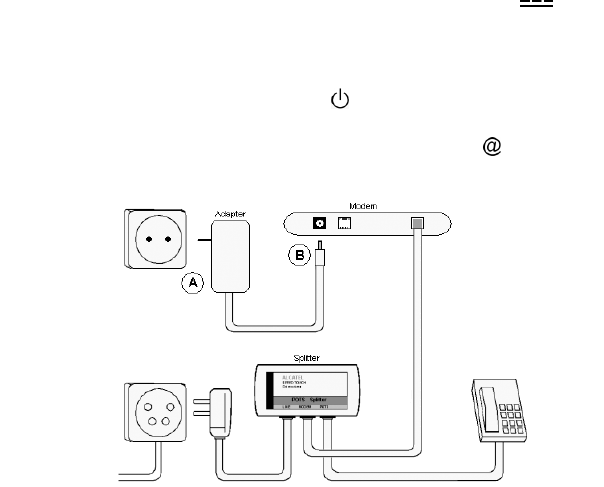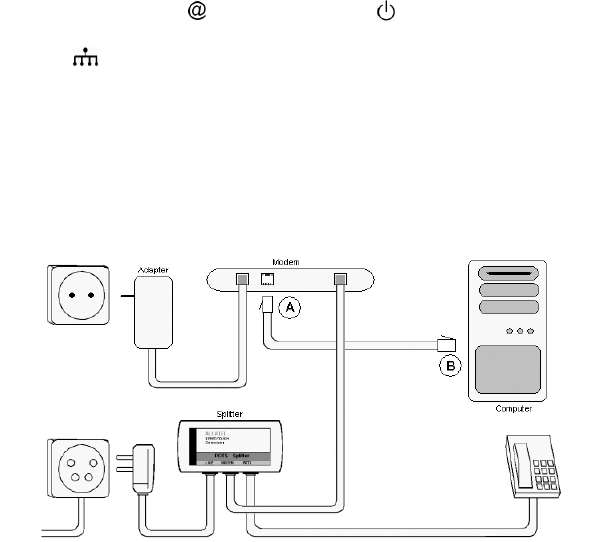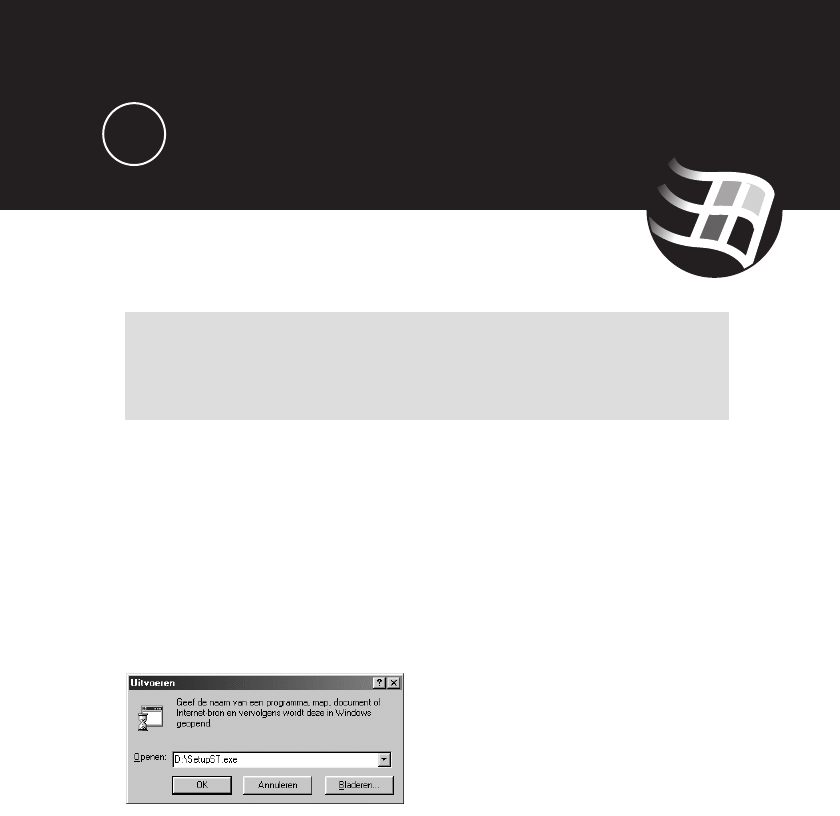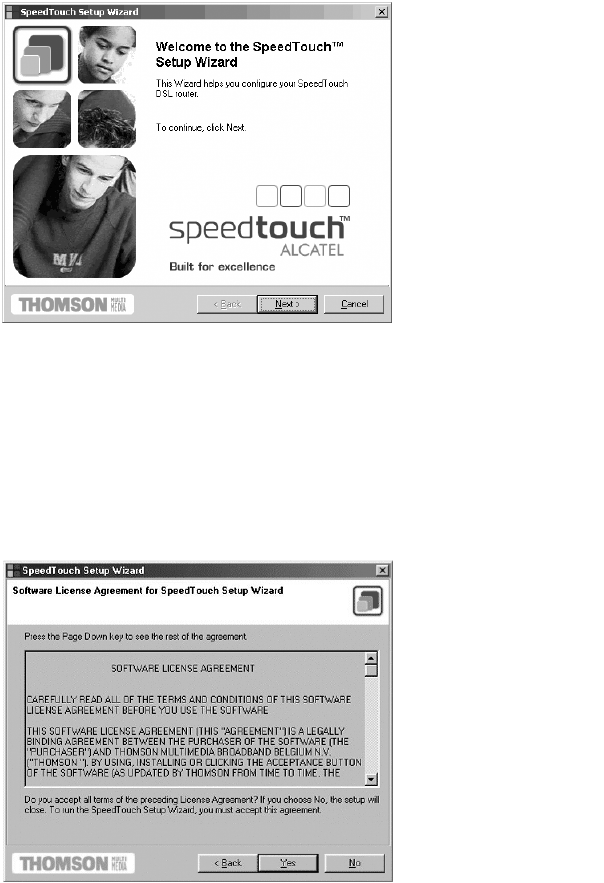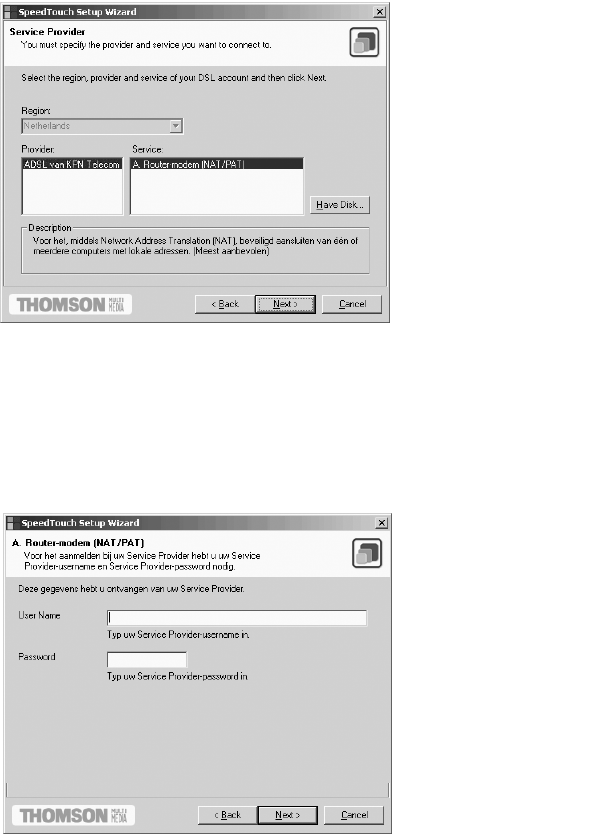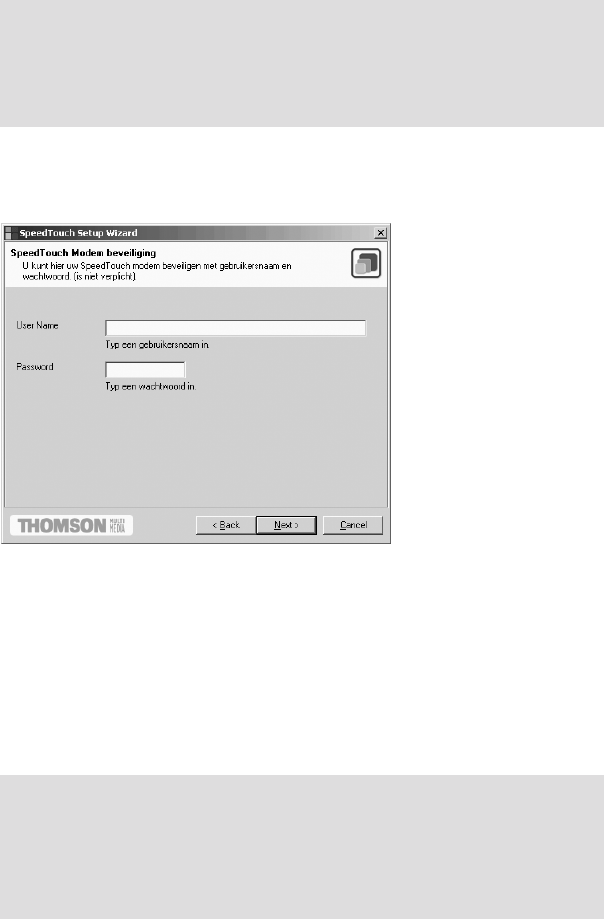Inhoud
Inhoud verpakking
Overzicht ADSL Ethernet modem en ADSL Multi-PC modem.
Quickstart voor Windows
ADSL modem aansluiten.
. ADSL modem aansluiten op ADSL-splitter
. ADSL modem aansluiten op elektriciteitsnet
. ADSL modem aansluiten op uw computer
ADSL modem instellen: Windows
. ADSL modem detecteren
. ADSL modem en Windows instellen
. Browser: Internet Explorer instellen
ADSL modem instellen: MAC OS en andere besturingssystemen
. TCP/IP-protocol instellen: Macintosh
. TCP/IP-protocol instellen: Macintosh OS X
. ADSL modem instellen
. TCP/IP-protocol instellen op automatisch IP-adres: Macintosh
. TCP/IP-protocol instellen op automatisch IP-adres:
Macintosh OS X
Service Provider username en -password wijzigen
ADSL modem: extra computers
. Extra computers aansluiten
. Extra computers instellen: Windows
. Extra computers instellen: Macintosh
. Extra computers instellen: Macintosh OS X
Overige mogelijkheden
. Bestanden en printers delen
. Poorten instellen voor bepaalde applicaties
Tips bij problemen
. Problemen, mogelijke oorzaken en oplossingen
. On line support
Index